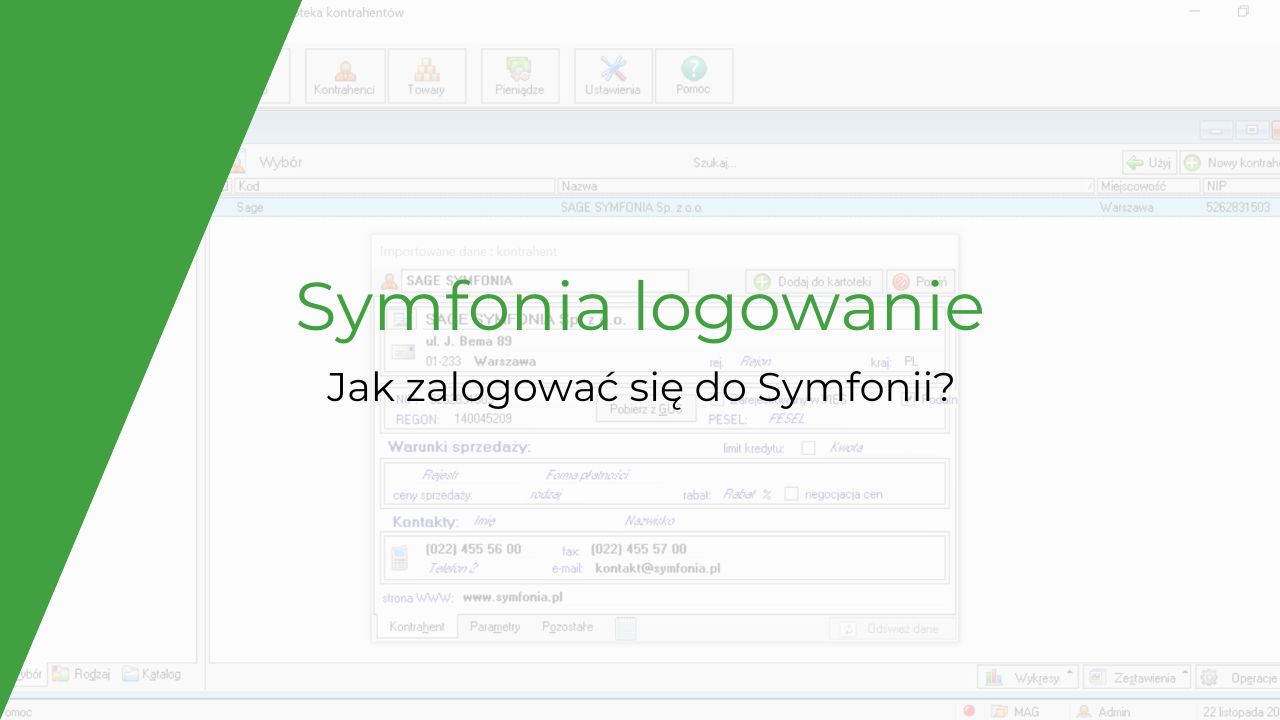
Symfonia logowanie – Jak zalogować się do Symfonii?
12 stycznia 2024
Mała Księgowość Rzeczypospolitej – program księgowy
16 stycznia 2024
Migracja bazy Płatnik to proces przenoszenia danych z jednej lokalizacji lub urządzenia do innej. Proces, jakim jest Migracja bazy Płatnik jest konieczny zwłaszcza wtedy, gdy wiele osób korzysta z tej samej bazy danych. Każda z tych osób musi mieć dostęp do aktualnej lokalizacji bazy, dlatego konieczna jest migracja w celu dostosowania jej do nowych warunków. W praktyce może to oznaczać przeniesienie bazy Płatnik na inny komputer, dysk zewnętrzny lub pendrive, w zależności od potrzeb i dostępności.

Jak przenieść bazę płatnika?
Aby przenieść bazę płatnika do nowej lokalizacji, użytkownik musi postępować zgodnie z kilkoma prostymi krokami w programie Płatnik. Jak przenieść bazę płatnika? Pierwszym krokiem jest otwarcie programu Płatnik, który służy do obsługi dokumentacji płatników. Następnie, z górnego menu programu, należy wybrać opcję "Administracja", a w jej menu rozwijanym "Ustawienia bazy danych". W sekcji "Ustawienia bazy danych" znajduje się opcja "Baza", którą należy wybrać. W ramach opcji "Baza" użytkownik będzie miał dostęp do różnych ustawień i funkcji związanych z zarządzaniem bazą danych programu Płatnik. Wśród tych opcji znajduje się w programie Płatnik Migracja Bazy, która umożliwia przeniesienie bazy płatnika do nowej lokalizacji. Po wybraniu opcji "Migracja bazy danych" użytkownik będzie musiał zaznaczyć typ bazy danych, do której chce skopiować swoje dane. Najczęściej używanym typem bazy danych jest Microsoft Access. Po zaznaczeniu odpowiedniego typu można kontynuować klikając przycisk "Dalej".
Kolejnym krokiem jest wybranie lokalizacji pliku z bazą danych, do której użytkownik chce przenieść swoje dane płatnika. W tym celu program Płatnik poprosi użytkownika o określenie ścieżki dostępu do nowej lokalizacji pliku. Po wybraniu odpowiedniej lokalizacji można zatwierdzić wybór i kontynuować proces migracji. W ten sposób użytkownik może przenieść bazę płatnika do nowej lokalizacji, co może być istotne w przypadku zmiany miejsca przechowywania danych lub chęci przeniesienia dokumentacji płatnika na inny komputer. Kopia bazy danych Płatnik jest stosunkowo prosta i intuicyjna, co ułatwia użytkownikom zarządzanie swoją bazą danych w programie Płatnik.
- Otwórz program Płatnik
- Wybierz opcję "Administracja Ustawienia bazy danych > Baza > Migracja bazy danych " z górnego menu
- Zaznacz typ bazy danych
- Kliknij "Dalej"
- Wybierz lokalizację pliku poza programem Płatnik
Jak przenieść bazę płatnika na inny komputer?
Przeniesienie bazy płatnika na inny komputer jest procesem, który może być konieczny w różnych sytuacjach, takich jak zmiana urządzenia, konieczność współdzielenia danych lub potrzeba zachowania kopii zapasowej. Aby to zrobić, użytkownik może postępować zgodnie z prostymi krokami w programie Płatnik. Jak przenieść bazę płatnika na inny komputer? Na początek, należy otworzyć program Płatnik, który służy do zarządzania dokumentacją płatników i rozliczeniami. Następnie, z górnego menu programu, użytkownik wybiera opcję "Administracja". W rozwijanym menu "Administracja" znajduje się opcja "Ustawienia bazy danych", którą należy wybrać.
W sekcji "Ustawienia bazy danych", znajduje się kolejna opcja o nazwie "Baza". Po jej wybraniu użytkownik ma dostęp do różnych ustawień i funkcji związanych z zarządzaniem bazą danych programu Płatnik. Wśród tych opcji znajduje się "Migracja bazy danych", która umożliwia przeniesienie bazy płatnika na inny komputer. Po wybraniu opcji "Migracja bazy danych" użytkownik musi zaznaczyć typ bazy danych, do której chce skopiować swoje dane płatnika. W tym przypadku, wybierając "Microsoft SQL Server", można kontynuować proces klikając przycisk "Dalej". Następnie, użytkownik będzie musiał dostarczyć niezbędne informacje i ustawienia dotyczące przeniesienia bazy danych na inny komputer, takie jak ścieżka dostępu do nowego miejsca, gdzie baza zostanie umieszczona. Ten proces pozwala na przeniesienie bazy płatnika na inny komputer w sposób kontrolowany i bezpieczny. Jest to szczególnie ważne w przypadku konieczności zmiany urządzenia lub tworzenia kopii zapasowej danych. Dzięki tym prostym krokom użytkownicy mogą zarządzać swoją bazą płatnika w programie Płatnik w elastyczny sposób, dostosowując ją do swoich potrzeb i wymagań.
- Otwórz program Płatnik
- Wybierz Administracja > Ustawienia bazy danych > Baza > Migracja bazy danych z górnego menu
- Zaznacz typ bazy danych (Microsoft SQL Server)
- Kliknij Dalej
Jak udostępnić bazę płatnika?
Aby udostępnić bazę płatnika, niezbędne jest wykorzystanie specjalnych narzędzi i rozwiązań związanych z bazami danych, takich jak program Access razem z serwerem bazy danych, na przykład SQL Server. Ta metoda ma wiele korzyści, ale jednocześnie wiąże się z potrzebą dodatkowego oprogramowania w postaci serwera bazy danych. Jak udostępnić bazę płatnika? Proces udostępniania bazy płatnika rozpoczyna się od zainstalowania i skonfigurowania serwera bazy danych, jakim jest SQL Server. Serwer ten będzie pełnić rolę centralnego miejsca, w którym przechowywane będą dane bazy płatnika. Umożliwia to wielu użytkownikom jednoczesny dostęp do tych danych oraz zapewnia ich bezpieczeństwo i integralność.
Kolejnym krokiem jest skonfigurowanie bazy danych programu płatnika, tak aby była kompatybilna z serwerem SQL Server. To oznacza, że dane z programu płatnika zostaną przeniesione i zintegrowane z bazą danych serwera. Ten proces pozwala na tworzenie kopii zapasowych, zabezpieczanie danych oraz umożliwia pracę na danych z wielu komputerów w tym samym czasie. Po zakończeniu procesu konfiguracji, użytkownicy będą mogli uzyskać dostęp do bazy płatnika za pomocą oprogramowania klienckiego, takiego jak Access lub specjalnych aplikacji dostosowanych do obsługi serwera SQL Server. Każdy użytkownik będzie mógł pracować z danymi, wprowadzać zmiany oraz wykonywać różne operacje związane z zarządzaniem płatnikami. Udostępnienie bazy płatnika za pomocą serwera bazy danych, takiego jak SQL Server, zapewnia wiele korzyści, takich jak możliwość współdzielenia danych między wieloma użytkownikami, zwiększenie bezpieczeństwa danych oraz ułatwienie zarządzania i kontrolowania dostępu do danych. Jednakże, ten proces wymaga zaawansowanej konfiguracji i rozszerzonego oprogramowania serwera, co może być bardziej skomplikowane niż tradycyjna lokalna baza danych. Warto więc rozważyć tę metodę w zależności od potrzeb i wymagań związanych z zarządzaniem bazą płatnika.
- Uruchom program Access
- Kliknij polecenie Opcje
- Kliknij pozycję Ustawienia klienta w oknie dialogowym Opcje programu Access
- Wybierz pozycję Udostępnione w sekcji Zaawansowane w obszarze Domyślny tryb otwierania
- Kliknij przycisk OK
Ręczne przeniesienie bazy danych Access
Przeniesienie bazy danych Access programu Płatnik ręcznie na inny komputer to proces, który wymaga kilku kluczowych kroków. Pierwszym krokiem jest zlokalizowanie plików bazy danych na starym komputerze. Te pliki mają zazwyczaj rozszerzenia typowe dla baz danych, takie jak .mdb (Microsoft Access) lub inne specyficzne dla systemu Płatnik. Następnie zaleca się wykonanie kopii zapasowej plików bazy danych. To ważne zabezpieczenie, które można osiągnąć poprzez skopiowanie plików na przenośny nośnik danych, na przykład pendrive lub dysk zewnętrzny.
Kolejnym krokiem jest przeniesienie skopiowanych plików na nowy komputer i umieszczenie ich w odpowiedniej lokalizacji, z której program Płatnik będzie mógł je odczytać. Jeśli użytkownik nie jest pewny, gdzie dokładnie powinny się znajdować pliki, warto zajrzeć do dokumentacji programu lub skonsultować się z dostawcą oprogramowania. Po przeniesieniu plików na nowy komputer użytkownik musi otworzyć program Płatnik i skonfigurować ścieżki dostępu do nowej lokalizacji bazy danych. W niektórych przypadkach może być konieczne ręczne wskazanie nowej ścieżki w ustawieniach programu. Ostatecznym krokiem jest przetestowanie działania programu Płatnik na nowym komputerze, aby upewnić się, że wszystkie dane są dostępne i że program prawidłowo łączy się z bazą danych.
- Znajdź pliki bazy danych
- Zrób kopię zapasową plików bazy danych
- Przenieś skopiowane pliki na nowy komputer
- Otwórz program Płatnik na nowym komputerze oraz skonfiguruj ścieżki dostępu do nowej lokalizacji bazy danych.
- Sprawdź, czy program prawidłowo łączy się z bazą danych.

2 Comments
Świetny wpis, dzięki za info. Temat ciekawy i świetnie pozwalający rozwijać wyobraźnie.
Witam
A jak można przenieść z bazy SQL jednego z płatników do innej (w innej firmie) bazy SQL?
Proszę uprzejmie o opis czynności jakie należy wykonać podczas takiej operacji.
Pozdrwiam Jurek